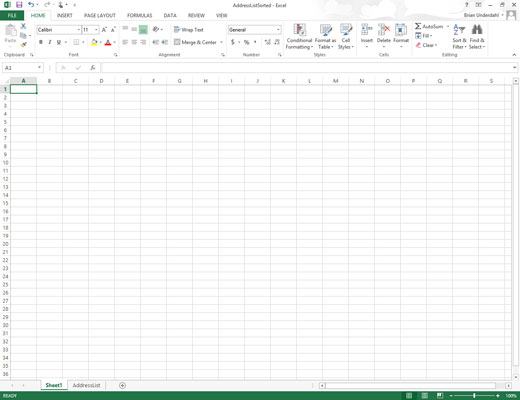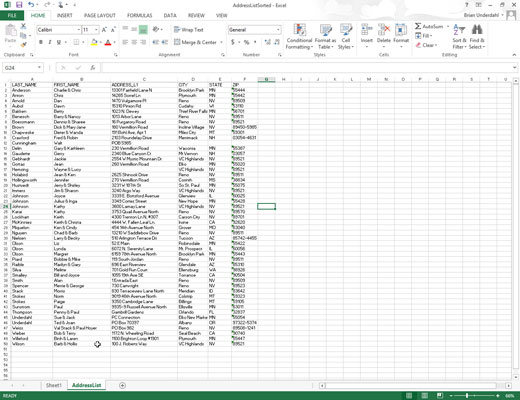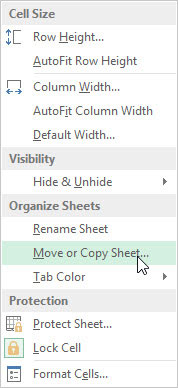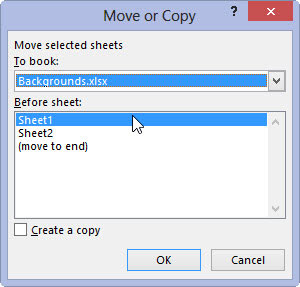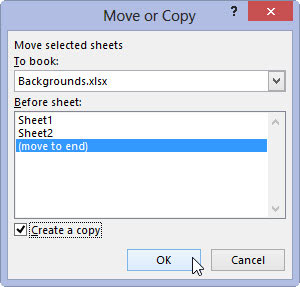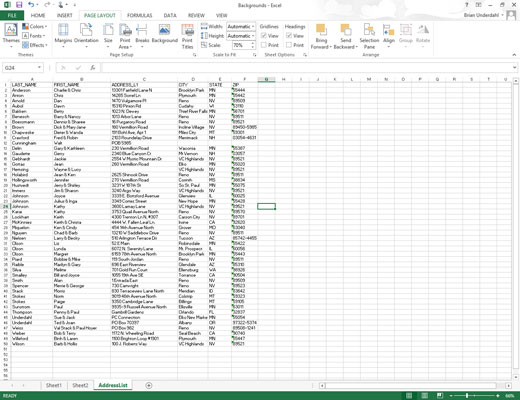Öppna både arbetsboken som innehåller arken som ska flyttas eller kopieras och arbetsboken dit arken ska flyttas eller kopieras till.
Både käll- och målarbetsböckerna måste vara öppna för att kunna kopiera eller flytta ark mellan dem.
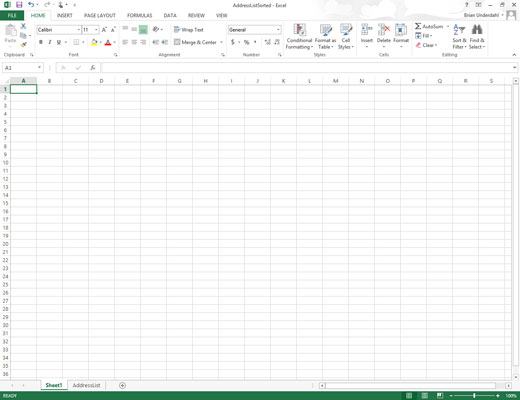
Klicka på arbetsboksfönstret med ark som ska flyttas eller kopieras.
Om du gör detta aktiveras källarbetsboken så att du kan välja det eller de ark du vill flytta eller kopiera.
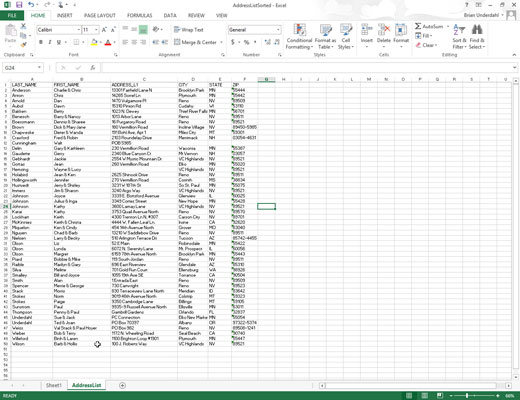
Välj arkfliken för det eller de kalkylblad som ska flyttas eller kopieras.
För att välja mer än ett kalkylblad, håll ned Ctrl-tangenten medan du klickar på de enskilda flikarna.
Välj arkfliken för det eller de kalkylblad som ska flyttas eller kopieras.
För att välja mer än ett kalkylblad, håll ned Ctrl-tangenten medan du klickar på de enskilda flikarna.
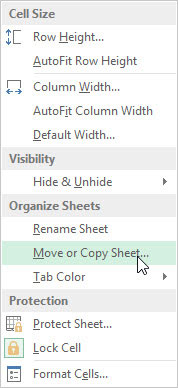
Klicka på knappen Format på fliken Hem och välj sedan Flytta eller Kopiera ark från rullgardinsmenyn eller tryck på Alt+HOM.
Om du gör detta öppnas dialogrutan Flytta eller Kopiera.
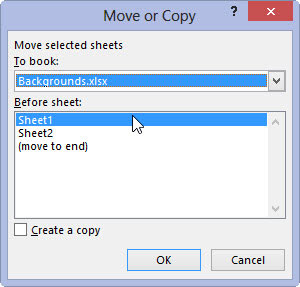
Från rullgardinsmenyn Till bok väljer du filnamnet på arbetsboken till vilken de valda arken ska flyttas eller kopieras.
Om du vill flytta eller kopiera de valda kalkylbladen till en ny arbetsboksfil, välj alternativet (Ny bok) högst upp i den här rullgardinsmenyn.
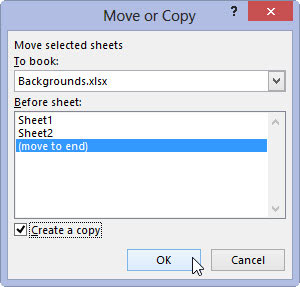
I listrutan Före ark klickar du på namnet på arket som omedelbart ska följa arket eller arken som du ska flytta eller kopiera till den här arbetsboken.
Om du vill flytta eller kopiera det eller de markerade arken till slutet av målarbetsboken, klicka på (Flytta till slutet) längst ned i den här listrutan.
I listrutan Före ark klickar du på namnet på arket som omedelbart ska följa arket eller arken som du ska flytta eller kopiera till den här arbetsboken.
Om du vill flytta eller kopiera det eller de markerade arken till slutet av målarbetsboken, klicka på (Flytta till slutet) längst ned i den här listrutan.
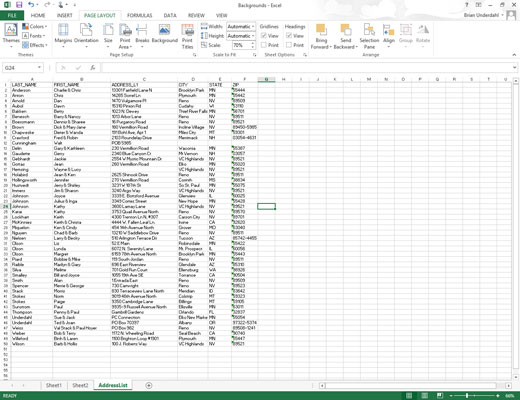
Om du vill kopiera de markerade arken istället för att flytta dem, markera kryssrutan Skapa en kopia.
Om du inte markerar den här kryssrutan flyttar Excel automatiskt de markerade arken från en arbetsbok till en annan istället för att kopiera dem.
Klicka på OK för att stänga dialogrutan Flytta eller Kopiera och slutföra flytta eller kopiera.